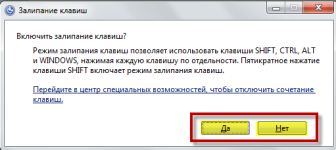
Клавиши за доставка на клавиатурата - Как да деактивирате / активирате: стъпка по стъпка инструкции. Компютърът показва блестящите клавиши: Какво трябва да направя? Sharp ключове в игрите: Как да се обадите, анулирате?
Статията описва как да изключите ловите ключове в различни операционни системи.
Навигация
- Какво е блестящи ключове?
- Как да изключите / включите блестящите клавиши на "Windows XP"?
- Как да изключите / включите блестящите клавиши на "Windows 7"?
- Как да изключите / включите блестящите клавиши към "Windows 8/8.1"?
- Как да изключите / включите блестящите клавиши на "Windows 10"?
- Видео: Изключете корабите на клавишите
Потребителите на компютри и лаптопи понякога забелязват, че когато работят върху техните цифрови устройства, прозорецът на системата се появява на екрана на монитора, предлагащ ключовете за залепване. И се случва, когато потребителят натисне много пъти на един ключ Смяна.", И от говорителите са неприятни звуци. Разбира се, тя не винаги се случва, но ние ще се опитаме да обсъдим какви блестящи ключове на клавиатурата и как да активирате / деактивирате този режим в " Windows 7/8/10 / XP».
Какво е блестящи ключове?
Клавишите за доставка са функция, предназначена за потребители с увреждания. Като правило, той се активира чрез кликване върху " Смяна."Пет пъти и последващо потвърждение на нашите действия.
Когато този режим е включен, след като натиснете всеки следващ бутон на клавиатурата. За какво е? Например, трябва да наберете команда, състояща се от натискане на няколко клавиша едновременно. Но вие не сте физически способни да го правите по някакви причини. И когато залепите клавишите, можете просто да натиснете желаните клавиши. Компютърът ще възприеме вашите действия, сякаш сте кликнали наведнъж.
Най-простите примери. Да се \u200b\u200bобади " Диспечер на задачите"Трябва едновременно да натиснете" Ctrl.», « Alt.", И" Del." И да промените езика на клавиатурата, която трябва да наберете " Alt."И" Смяна." Здравословен човек ще го направи без затруднения, но хората с увреждания могат да имат проблеми. Следователно, в " Вдовици»Възможно е да натиснете необходимите ключове един след друг. Както вече разбираме, тя може да се направи с помощта на режим на залепване на ключа.
Разбира се, повечето потребители не се нуждаят от такава функция. Вярно е, че разговорът се предизвиква с предложение, което да даде възможност на бутоните за блестящи в операционната система по подразбиране. Това е, можете случайно да се обадите на такъв прозорец и ще бъде по-тихо или по-късно. Не е изключено, че случайно стартирате режим на залепване.
Същото може да се случи, когато играете компютърни игри. Някои игри изискват играч, който натиска ключ към няколко пъти. В някои случаи това действие може да доведе до залепване на ключа. В същото време играта е сгъната и прозорецът на системата се появява на екрана.
По горните причини няма да нараним, за да разберем как да изключите блестящите ключове.
Как да изключите / включите блестящите клавиши на "Windows XP"?
- Натиснете пет пъти по ключа Смяна.»
- Прозорецът на системата ще се отвори с предложението, за да може клавишите за залепване да или откажат това действие (ако трябва да включите залепването, след това кликнете върху " Добре"). Тук се интересуваме от бутона " Параметри-, кликнете върху него.

Деактивирайте бутоните за блестящи файлове на "Windows XP"
- Ще се отвори друг прозорец. В първия принос " Клавиатура" Натиснете " Настройки-, както може да се види на екрана.
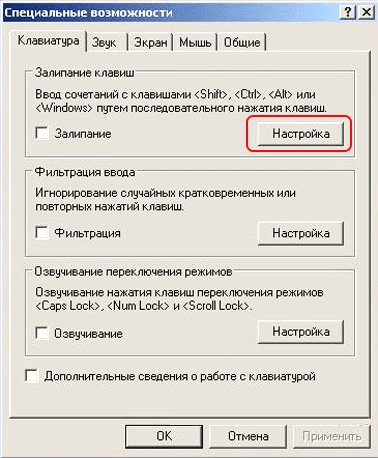
Деактивирайте бутоните за блестящи файлове на "Windows XP"
- В горното поле на новия прозорец извадете DAW с опцията, отпусната от червената рамка на екрана, щракнете върху " Добре- И след това рестартирайте компютъра. След това, способността да се обадите на светския режим на ключовете ще бъде елиминиран.
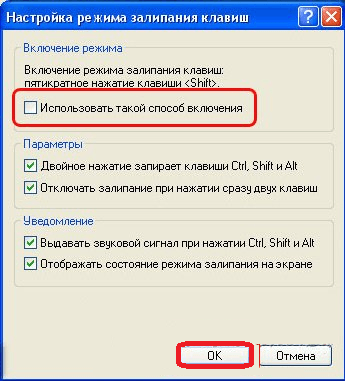
Деактивирайте бутоните за блестящи файлове на "Windows XP"
Как да изключите / включите блестящите клавиши на "Windows 7"?
- Отидете на " Център Специални функции»
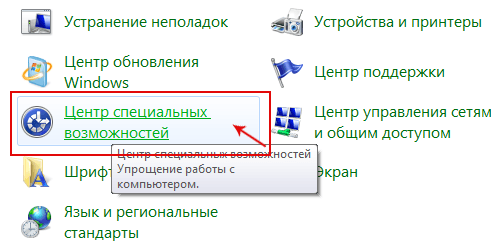
Деактивирайте клавишите за разклащане към "Windows 7"
- В нов прозорец ще трябва да кликнете върху елемента " Съоръжение, работещо с клавиатура»
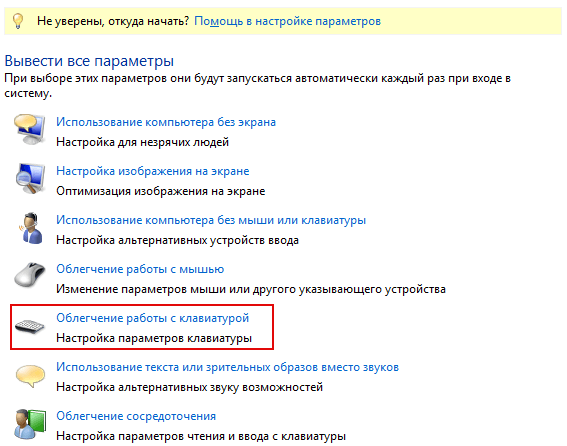
Деактивирайте клавишите за разклащане към "Windows 7"
- В следващия прозорец всички DAWs трябва да бъдат премахнати от всички опции, както е показано на екрана (или проверете квадратчето от квадратчето срещу подходящия елемент).
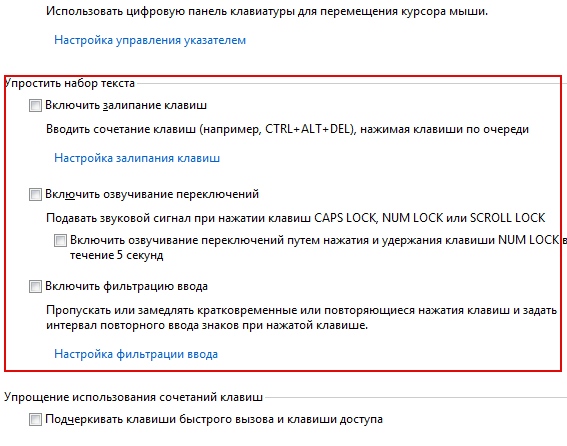
Деактивирайте клавишите за разклащане към "Windows 7"
- Сега в същия прозорец отидете на елемента, посочен в картината.
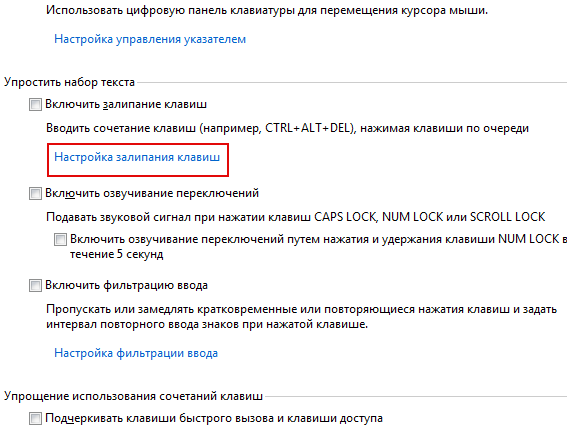
Деактивирайте клавишите за разклащане към "Windows 7"
- В следващия прозорец препоръчваме да премахнете квадратчето от квадратчето от опцията, която включва звуци, когато натиснете определени клавиши. Обърнете внимание на екрана. След това рестартирайте компютъра.
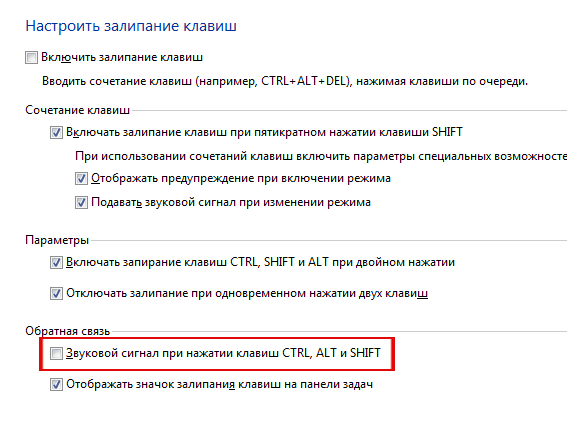
Деактивирайте клавишите за разклащане към "Windows 7"
Как да изключите / включите блестящите клавиши към "Windows 8/8.1"?
В този случай можете да действате по същия начин, както в предишното. Но ще отидем на друг по-лесен начин. Така че направете следното:
- Мишка над мишката върху дясната страна на екрана, извикайте страничното меню.
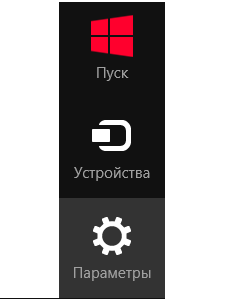
Деактивирайте бутоните за осветяване на "Windows 8/8.1"
- След това отидете на " Специални умения»
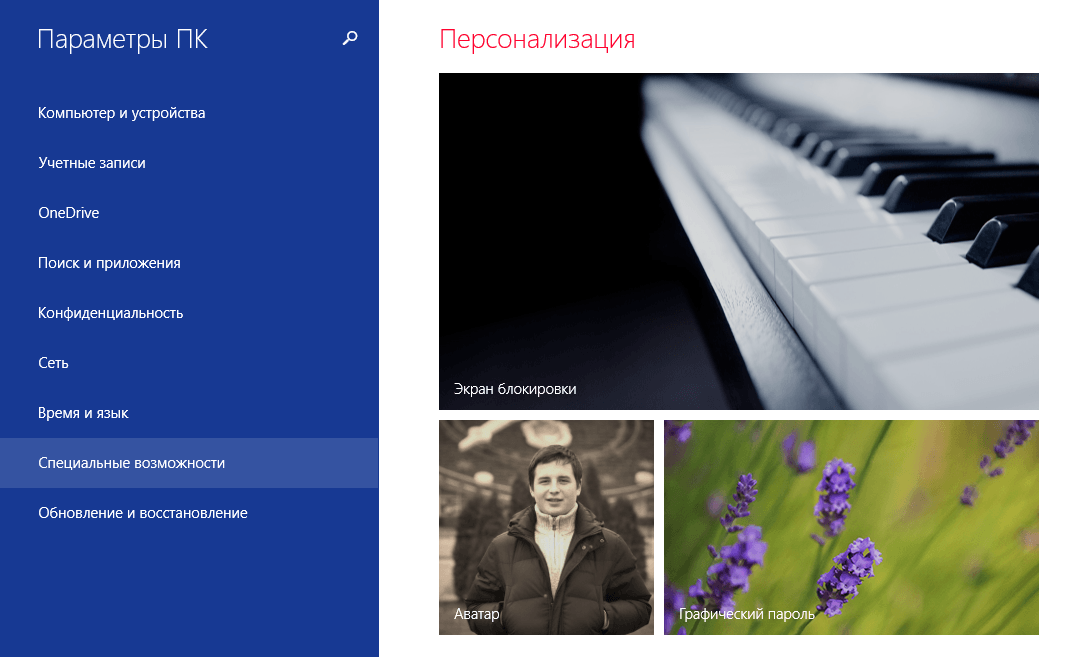
Деактивирайте бутоните за осветяване на "Windows 8/8.1"
- Сега отидете на елемента " Клавиатура"И точно в секцията" Полезни ключове»Плъзнете плъзгачите, тъй като имате нужда (вляво, за да изключите, надясно - включете). Рестартирайте компютъра.
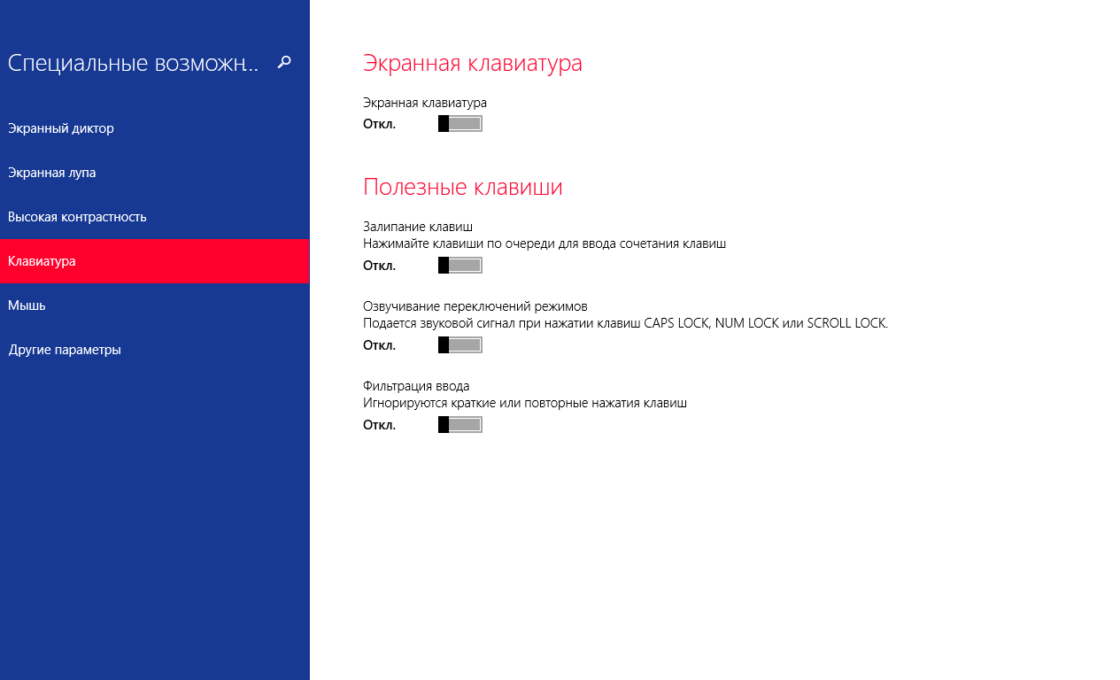
Деактивирайте бутоните за осветяване на "Windows 8/8.1"
Как да изключите / включите блестящите клавиши на "Windows 10"?
- Отидете на " Съоръжение, работещо с клавиатура"Както беше в случая с" Windows 7 "
- Сега, както е показано от червените стрелки в екрана, ще бъде възможно да се изключи или активира режим на залепване на клавиши. Натиснете " Добре"И рестартирайте компютъра.
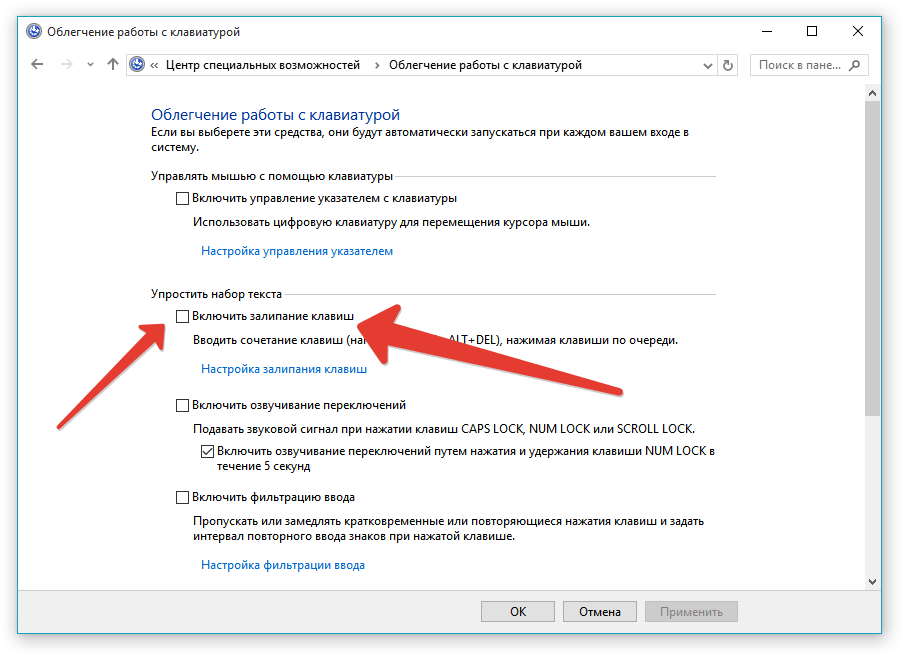
Деактивирайте бутоните за осветяване на "Windows 10"
Видео: Изключете корабите на клавишите

Добър сайт. Благодаря ти